I11-Instalação do Gerenciador de Aplicativos Prosoft (GAP) Versão 6 - Servidor
Autor do artigo: atualizado por Joao.Fonseca
(Não remova esse quadro)
Qual a dúvida?
Procedimentos de instalação do Prosoft versão 6 para servidor.
Informações Adicionais:
- As instruções abaixo tem nível de complexidade Alta. Caso algum procedimento seja executado de forma incorreta, poderão ser causados erros de difícil reversão.
- Recomendamos fortemente que os procedimentos abaixo sejam executados de forma segura pela nossa rede de canais, para isso consulte o telefone da regional mais próxima.
- Após a conclusão da instalação, é necessário o retorno de Backup executado com extrema cautela a fim de garantir a integridade da Base de Dados.
- Conforme já mencionado, os procedimentos descritos abaixo possuem alto grau de complexidade, antes de iniciar, certifique-se:
- A existência de um Backup íntegro
- Não possuem usuários utilizando o servidor
- Que as permissões de Administrador, e controle total estejam concedidas e compartilhadas na rede.
Nota: O acompanhamento do procedimento de instalação do Prosoft no servidor não está previsto no escopo de atendimento do suporte técnico da Prosoft.
Requisitos Mínimos
1- Sempre solicite que sua área de TI avalie o ambiente de sua empresa e verifique as configurações de hardware mais indicadas para a sua situação. Para verificar os requisitos mínimos que o Gerenciador de Aplicativos Prosoft (GAP) precisa para que possa ser instalado e funcionar corretamente acesse o link abaixo.
Política de Ciclo de Vida dos Produtos Prosoft
2- Verifique se a pasta onde será instalado o Prosoft está compartilhada e com permissão de usuário Todos na aba Segurança e Compartilhamento
3- Verifique se foi realizado o mapeamento da pasta compartilhada do Prosoft:
Obs.: Para mais informações, consulte o guia I830-Como mapear uma unidade de rede
4- Na pesquisa do Windows digite UAC e acesse a opção Alterar Configurações de Controle de Conta de Usuário
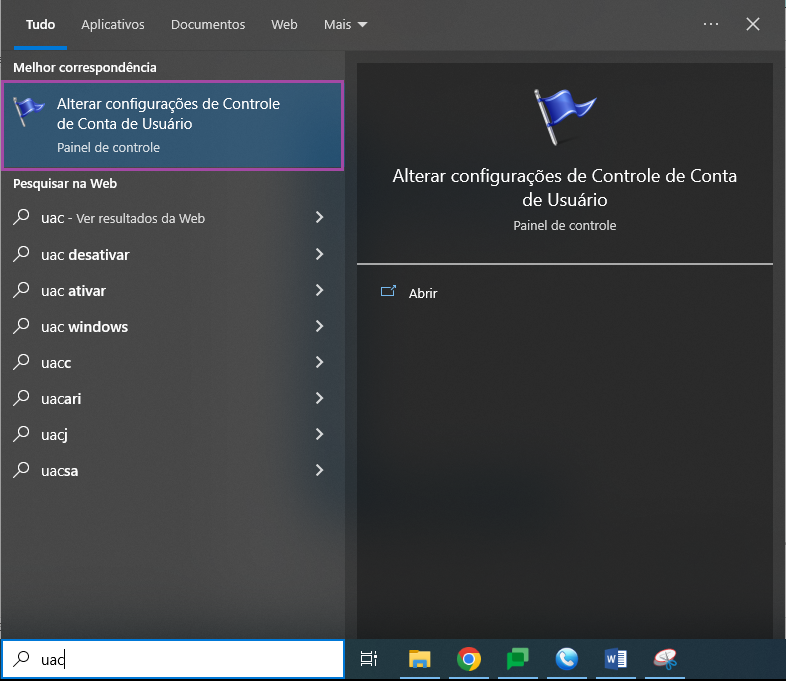
5 - Na próxima tela, o marcador deve estar na opção Nunca notificar, caso não esteja é necessário arrastar o marcador até a última opção e clicar em OK.
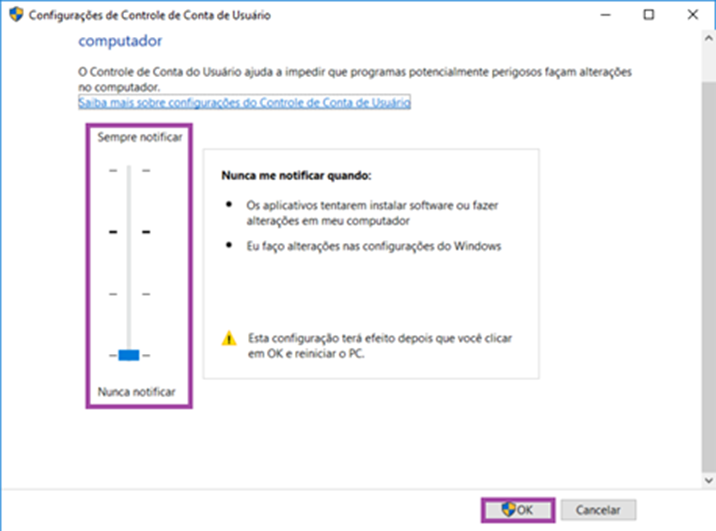
Em seguida reinicie o computador.
Como efetuar o procedimento?
Identifique a versão do Pervasive contratada para o Servidor Workgroup ou Server
Workgroup
- Guia de Instalação do Pervasive 11 – Workgroup - Consulte o artigo I28-Instalação do Pervasive 11.30 Workgroup
- Guia de Instalação do Pervasive 13 – Workgroup - Consulte o artigo I794-Instalação do Pervasive 13.30 Workgroup
Server
- Guia de Instalação do Pervasive 11 – Server - Consulte o artigo I362-Instalação Pervasive 11.30 Server
- Guia de Instalação do Pervasive 13 – Server - Consulte o artigo I803-Instalação do Pervasive 13.30 Server
Download do Gerenciador de Aplicativos Prosoft
6 - Baixe o setup do Instalador Versão 6 Completo para Servidores no Portal de Soluções, acesse o guia I360-Download de atualizadores e instaladores - Portal de Soluções
7 - Localize o arquivo baixado e execute o setup Instalador_prosoft_completo_spxx como Administrador para iniciar a instalação:
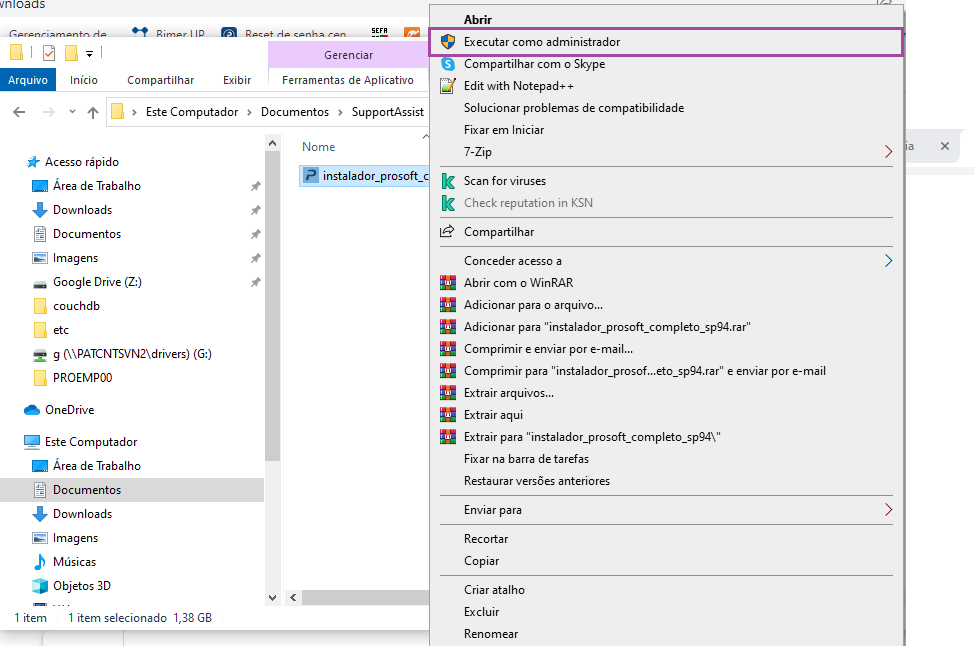
8 - Aguarde enquanto os arquivos são descompactados:
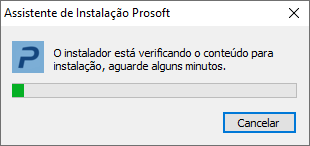
9 - Clique em Avançar
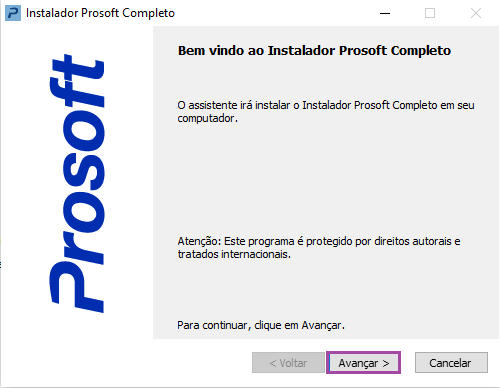
10 - Selecione a opção Servidor e clique em Avançar
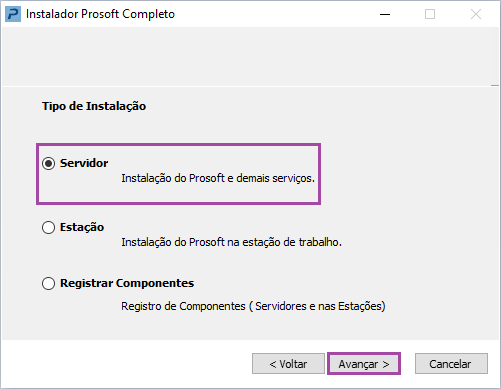
11 - Selecione a opção Instalação/atualização completo e clique em Avançar
12 - Na mensagem Se trata de uma nova instalação? Clique em Sim
13 - Nesta tela é solicitada a unidade de mapeamento do GAP. No campo Drive/Unidade clique na seta para baixo e selecione a unidade mapeada do Prosoft
Importante: Caso sejam marcadas as opções Prosoft.Win e PROEMP, os dados do cliente serão sobrepostos por arquivos padrões de instalação do Prosoft. Se deseja retornar o Backup da Prosoft.win e Proempxx desmarque as opções Prosoft.win e Proempxx
Atenção: Neste exemplo utilizaremos a P:, mas deve ser marcada a unidade que a empresa utiliza
14 - Escolha a unidade na qual será instalado o Prosoft ou o local em que ele já está instalado no servidor e clique em Avançar
15 - Na próxima tela clique em Avançar
16 - Aguarde o processo de instalação
17- Clique em Concluir para finalizar a instalação
18- Consulte o conhecimento I366-Como baixar os arquivos de usuário prousua.btr e prousub.btr no GAP para baixar os arquivos de licença e assentos contratados.
19 - Ao acessar o GAP pela primeira vez, é aberta a janela Configurações do Servidor e DSN. Confirme se a DSN a ser criada está com a Letra de Mapeamento que foi instalado o Prosoft
Exemplo: Instalação no Z:\ DSN = "ZPROSOFT"
No campo Servidor, insira o nome ou IP do servidor e clique em OK
20- Na janela Login e Senha para conexão com o servidor, deixe os campos em branco e clique em OK:
21- Acesse o Gerenciador de aplicativos Prosoft (GAP)
